Cómo hacer Testing automatizado usando Playwright
Summary
TLDREste video presenta una guía práctica para utilizar Playwright en la automatización de pruebas para formularios web. A lo largo del tutorial, se cubren aspectos clave como la configuración inicial del entorno, la escritura de pruebas para llenar formularios y la validación de resultados. Además, se muestra cómo ejecutar pruebas en diferentes navegadores y generar reportes interactivos con videos y capturas de pantalla. La metodología propuesta facilita la creación de pruebas automatizadas, mejorando la eficiencia y precisión en el desarrollo de interfaces web.
Takeaways
- 😀 Playwright es una herramienta de testing automatizado que permite probar interfaces gráficas, como formularios en aplicaciones web.
- 😀 Al automatizar las pruebas de interfaces gráficas, como la interacción con formularios, se ahorra tiempo y se minimizan errores humanos.
- 😀 La configuración inicial de Playwright se realiza con el comando 'npm init playwright', lo que permite configurar la librería y los navegadores a utilizar.
- 😀 Se puede escribir scripts de pruebas que verifiquen si los formularios funcionan correctamente, como asegurarse de que los campos se vacían después de enviar un formulario.
- 😀 Playwright permite realizar pruebas en diferentes navegadores (como Chrome, Firefox y WebKit), lo que asegura que la aplicación funcione en diversas plataformas.
- 😀 Usar la función 'beforeEach' en los tests permite navegar automáticamente a la página de pruebas antes de ejecutar cada caso de prueba.
- 😀 Las pruebas se pueden ejecutar con el comando 'npx playwright test', y los resultados se pueden consultar mediante informes interactivos y videos de cada sesión de prueba.
- 😀 Playwright puede grabar videos de cada prueba ejecutada, permitiendo revisar visualmente lo que sucedió durante las interacciones de la interfaz.
- 😀 Las pruebas permiten comprobar si los mensajes de éxito aparecen correctamente, y si los campos del formulario se vacían después de la interacción.
- 😀 Al realizar pruebas con Playwright, se pueden generar capturas de pantalla y grabaciones de video que ayudan a identificar problemas en la interfaz de usuario.
- 😀 Playwright es ideal para pruebas rápidas y efectivas de interfaces gráficas, y proporciona un marco robusto y visualmente accesible para facilitar la colaboración y la creación de informes.
Q & A
¿Qué es Playwright y cómo puede ayudar en las pruebas automatizadas?
-Playwright es una herramienta de automatización para pruebas de interfaces de usuario en aplicaciones web. Permite realizar pruebas en múltiples navegadores (Chrome, Firefox, WebKit), simular interacciones de usuario como llenar formularios o hacer clic en botones, y generar reportes detallados con videos y capturas de pantalla para facilitar el análisis de las pruebas.
¿Cómo se inicia un proyecto con Playwright para realizar pruebas automatizadas?
-Para comenzar con Playwright, primero se debe inicializar el proyecto ejecutando el comando `npm init playwright`. Esto configura el entorno y descarga los navegadores necesarios. Luego, se pueden escribir los scripts de prueba en un directorio, generalmente llamado 'tests', y ejecutar las pruebas desde allí.
¿Qué funciones se pueden automatizar con Playwright?
-Con Playwright se pueden automatizar varias funciones, como el llenado de formularios, la validación de respuestas tras la interacción del usuario, la verificación del estado de la interfaz (por ejemplo, si los campos se vacían después de enviar el formulario), y realizar pruebas en múltiples navegadores para asegurar la consistencia entre ellos.
¿Cómo se puede validar que un formulario se ha llenado correctamente en Playwright?
-En Playwright, se puede simular la interacción con un formulario llenando los campos con los valores deseados utilizando el método `page.fill()`. Luego, se puede enviar el formulario y validar si la respuesta esperada (como un mensaje de éxito) es visible utilizando `expect()` junto con el selector adecuado.
¿Qué beneficios ofrece la captura de video y capturas de pantalla en los reportes de Playwright?
-La captura de video y las capturas de pantalla permiten obtener evidencia visual de la ejecución de las pruebas. Esto es útil para depurar problemas, ya que se puede revisar cómo interactuaron los usuarios con la aplicación y ver si los errores ocurren en ciertas etapas del proceso, como la carga de una página o el envío de un formulario.
¿Cómo se puede ejecutar las pruebas en diferentes navegadores con Playwright?
-Playwright permite ejecutar las pruebas en múltiples navegadores mediante la configuración de proyectos para cada navegador en el archivo de configuración. Se puede ejecutar una prueba en Firefox, WebKit (Safari) y Chromium (Chrome) de manera simultánea usando comandos como `npx playwright test --project=firefox`.
¿Es posible verificar que un formulario se vacíe después de ser enviado en Playwright?
-Sí, se puede verificar que los campos de un formulario se vacíen después de enviarlo utilizando el método `expect()` para asegurarse de que los campos de entrada estén vacíos. Esto se puede hacer comprobando que los campos no contengan ningún valor después de que el formulario sea enviado.
¿Qué utilidad tiene el comando `npx playwright show-report`?
-El comando `npx playwright show-report` se utiliza para generar y mostrar los reportes de las pruebas realizadas. Los reportes incluyen detalles sobre cada prueba, capturas de pantalla y videos de la ejecución, lo que ayuda a comprender el comportamiento de la aplicación y a detectar errores.
¿Cómo se puede mejorar la visualización de las pruebas mediante Playwright?
-Playwright permite mejorar la visualización de las pruebas mediante la configuración de videos y capturas de pantalla. Al habilitar la opción `video: 'on'`, se puede grabar la ejecución de las pruebas, lo que facilita la depuración y permite compartir las pruebas de manera más clara con otros miembros del equipo.
¿Es necesario realizar las pruebas manualmente después de implementar Playwright?
-No, una de las ventajas de Playwright es que permite automatizar las pruebas, lo que reduce la necesidad de realizar pruebas manuales. Esto ahorra tiempo y asegura que los tests se ejecuten de manera consistente cada vez que se realicen cambios en el código o en la interfaz.
Outlines

此内容仅限付费用户访问。 请升级后访问。
立即升级Mindmap

此内容仅限付费用户访问。 请升级后访问。
立即升级Keywords

此内容仅限付费用户访问。 请升级后访问。
立即升级Highlights

此内容仅限付费用户访问。 请升级后访问。
立即升级Transcripts

此内容仅限付费用户访问。 请升级后访问。
立即升级浏览更多相关视频

Playwright vs Selenium: What Advantages Make Playwright the Winner in Automation Testing Battle 🏆
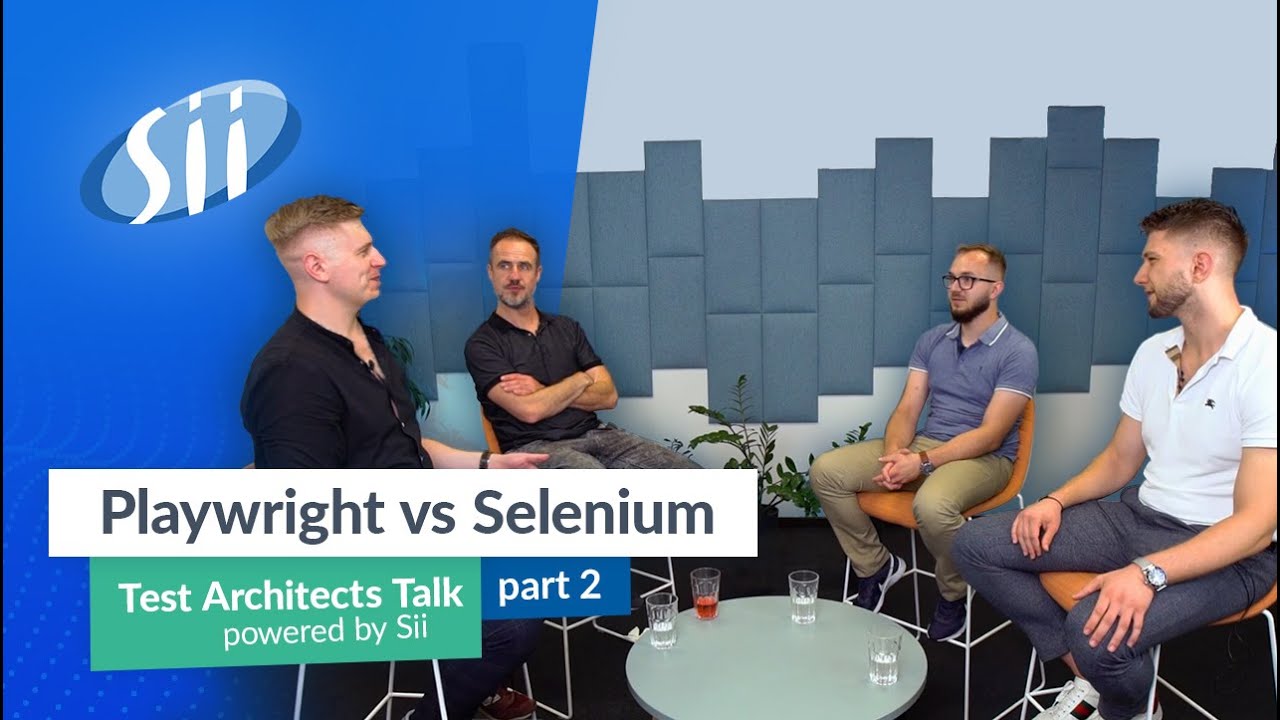
Test Architects Talk pt. 2 | Playwright vs Selenium

AUTOMATE ANY TASK with these 3 AI tools [Make Tutorial - N8N - ChatGPT]

🔵 Google Sites: Cómo AÑADIR VÍDEO, DOCUMENTOS o Mapas #EducaTutos

7 PASOS para hacer 🔵 💰CAMPAÑAS en Facebook Ads que VENDEN.

PHPmyadmin (Tutorial #001) Primera BD
5.0 / 5 (0 votes)
